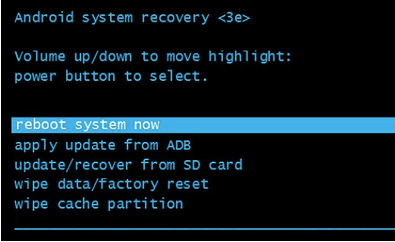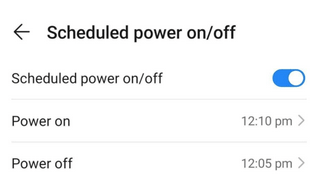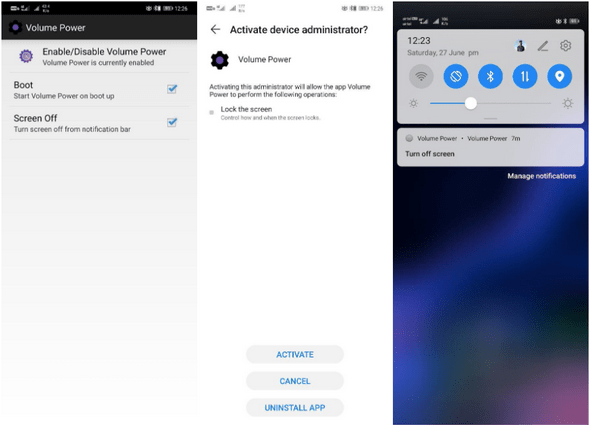Нашите смартфони са просто пълни с множество функции и функции от висок клас, които липсват дори на iOS. Независимо от това, може да има моменти, когато софтуерен или хардуерен компонент може да не работи, тъй като сме наблюдавали няколко потребители, които се оплакват, че техният бутон за захранване създава проблеми . Опитахме се да изброим най-добрите начини за рестартиране на телефона, когато бутонът за захранване не работи правилно.
Не се притеснявайте, ако „счупен бутон за захранване“ изглежда като финалната игра на вашия телефон с Android, защото не е задължително да е! Можете да опитате няколко заобиколни решения, споменати по-долу, които ще ви помогнат да продължите да използвате устройството си без никакви проблеми.
В случай, че сте се заключили в телефона си, опитайте един от тези методи, за да заобиколите заключения екран .
Как да рестартирате телефон без бутон за захранване?
Методите, които използвате, ще работят в зависимост от това дали екранът на телефона е включен/изключен или просто лежи в режим на заспиване.
Първо ще обсъдим подходящи решения за рестартиране на телефона, когато бутонът за захранване не работи ( докато екранът е ИЗКЛЮЧЕН ).
МЕТОД 1- Използвайте бутони за сила на звука и начало
Трябва да влезете в менюто Boot, за да рестартирате телефона, когато бутонът за захранване не работи. След като влезете в менюто за зареждане, можете да коригирате много проблеми, свързани с вашия Android. Тези опции обаче често се използват за възстановяване на фабричните настройки на телефона или за изчистване на кеша на Android . Повечето хора знаят, че може също да ви помогне да рестартирате Android, когато бутонът за захранване е счупен или не работи правилно.
СТЪПКА 1- Натиснете двата бутона за увеличаване и намаляване на звука. Ако вашето устройство има бутон Начало, опитайте се да натиснете едновременно бутона за сила на звука и бутона Начало.
СТЪПКА 2- Когато менюто за зареждане се появи на екрана ви, като използвате бутона за сила на звука, изберете опциите, казващи Рестартиране или Рестартиране на вашето устройство.
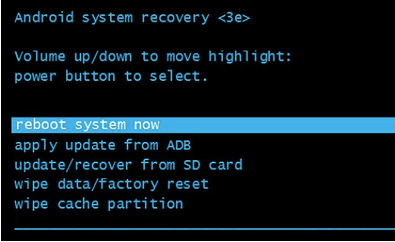
За щастие, това решение трябва да ви помогне да рестартирате телефона без бутона за захранване без никакви проблеми.
МЕТОД 2- Заредете вашето устройство
Ако батерията на телефона ви е изтощена, първият метод няма да работи за вас, докато искате да рестартирате телефона си, когато бутонът за захранване не работи. Така че следващият най-добър залог е да включите смартфона си към зарядно устройство и да изчакате смартфона ви да рестартира своя собствен.
Ще обсъдим подходящи решения за рестартиране на телефона, когато бутонът за захранване не работи ( докато телефонът е в режим на заспиване ).
Може да намерите това за полезно: Най-добрите приложения за премахване на заключен екран за Android
МЕТОД 3 – Използвайте двойно докосване, за да събудите екрана
Е, нещата ще станат много по-лесни, ако телефонът ви е в режим на заспиване. Тъй като повечето смартфони имат DTSO (включване/изключване на екрана с двойно докосване). Можете да опитате да използвате тази полезна функция, за да сте сигурни, че можете лесно да рестартирате вашия Android, когато бутонът за захранване не работи. За да активирате функцията, следвайте стъпките по-долу:
СТЪПКА 1- Насочете се към настройките на Android и отидете до менюто Дисплей.
СТЪПКА 2- Сега просто включете опцията „Докоснете двукратно, за да се събудите“.
В някои телефони можете да намерите тази опция в режим на заспиване и други свързани настройки. Ако на телефона ви с Android липсва тази настройка. Има и прост хак, който ще ви помогне да рестартирате телефона без бутона за захранване :p
(Просто се обадете на телефона си от друго устройство и това просто ще освети екрана ви)
МЕТОД 4 - Рестартирайте Android с ADB (Android Debug Bridge)
Този метод ще работи само ако имате активирани опции за USB отстраняване на грешки на вашето устройство . Ако е така, тогава ще бъде лесно да рестартирате телефона без бутон за захранване. Следвайте внимателно стъпките:
СТЪПКА 1- Изтеглете Android Studio & SD Tools от официалния сайт на разработчика на вашата система.
СТЪПКА 2- След успешна инсталация отидете до директорията, където сте инсталирали ADB.
СТЪПКА 3- Стартирайте командния ред и просто се насочете към съответното местоположение на вашата ADB директория.
СТЪПКА 4- На тази стъпка свържете вашия смартфон към компютъра чрез USB кабел.
СТЪПКА 5- Изпълнете командата: ADB устройства.
СТЪПКА 6- Веднага след като направите това, ще се покажат идентификационният номер и името на вашето устройство. Ако не виждате тази информация, вероятно драйверите на устройството не са инсталирани или опцията USB Debugging е деактивирана на телефона ви.
СТЪПКА 7- Ако се покажат идентификационният номер и името на телефона, просто го отбележете и изпълнете командата:
adb – рестартиране. Освен това, изпълнението на командния ред: adb reboot също ще работи!
Запазете търпение; вашият Android скоро ще се рестартира без бутона за захранване!
Може да намерите това за полезно: Какво можете да правите с режима на програмист в Android?
МЕТОД 5- Използвайте функцията за включване/изключване по график
Е, повечето смартфони с Android идват с функция за включване/изключване по график. Това помага да рестартирате вашето изключване на устройството според зададените времена. За да го активирате на вашия Android, трябва да следвате стъпките по-долу:
СТЪПКА 1- Насочете се към настройките на Android и отидете до менюто за достъпност.
СТЪПКА 2- От списъка с опции просто намерете Планирано включване/изключване на захранването.
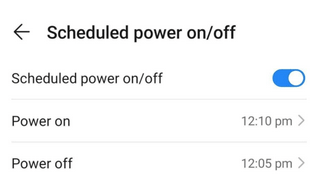
Активирането на тази опция ще гарантира, че в случай, че телефонът ви се изключи по някаква причина. Поне ще се рестартира в насроченото време. Надяваме се, че ви помага да излезете от цикъла, „как да рестартирам телефона си без бутона за захранване“.
МЕТОД 6 – Пренасочване на бутона за захранване
Пазарът на Android е пълен с много приложения на трети страни, които помагат на потребителите да преназначават бутоните за захранване. Можете просто да използвате предимствата на бутона за захранване чрез друг бутон (който работи правилно. За да пренастроите бутона за захранване, трябва да следвате стъпките по-долу:
СТЪПКА 1- Инсталирайте приложението за Android: Бутон за захранване към бутон за сила на звука
СТЪПКА 2- Трябва да отметнете опциите „зареждане“ и „изключване на екрана“.
СТЪПКА 3- Освен това трябва да предоставите необходимите разрешения, за да може приложението да работи гладко.
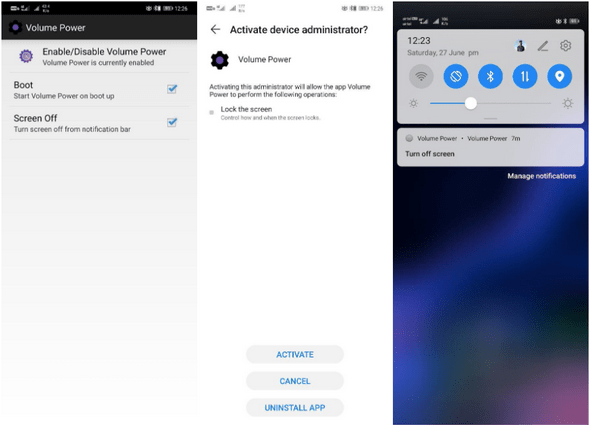
След като настроите успешно, можете просто да заключите телефона си, като докоснете известието и го включите с помощта на бутоните за сила на звука. Като алтернатива можете да използвате приложение като Gravity Screen, за да замените бутоните за захранване. Надяваме се, че можете да рестартирате телефона си без бутона за захранване, като използвате някое от тези приложения.
Може да намерите това за полезно: Настройките на Android, които трябва да настроите точно сега
|
Бонус съвет: Твърдо нулиране на вашето Android устройство от време на време
Е, има моменти, когато вашият бутон за захранване спира да работи поради софтуерни проблеми. За да разрешите това, можете да нулирате твърдия си смартфон с Android. Това ще ви помогне да поправите всички потенциални грешки и проблеми, свързани с вашия софтуер. Само не забравяйте, че твърдото нулиране на телефона ви може да доведе до загуба на вашите данни. Така че, не забравяйте да архивирате вашите файлове и папки, съхранени на вашето устройство, и следвайте метода по-долу:
СТЪПКА 1- Изключете телефона.
СТЪПКА 2 - Натиснете и задръжте бутоните за захранване и увеличаване на силата на звука изцяло, докато на екрана ви се появи режим на възстановяване.
СТЪПКА 3- Използвайки бутона за сила на звука, превъртете през списъка с опции и изберете опцията Wipe data/factory reset.
|
Полезни съвети за защита на бутона за захранване в бъдеще
Е, това са определени предпазни мерки, които можете да предприемете, за да не се забиете в цикъла „Как да рестартирам телефона си без бутона за захранване?“.
Имате ли предложения? Моля, не се колебайте да ги споменете по-долу. Надяваме се нашето ръководство да ви помогне да рестартирате телефона си без бутон за захранване!
СЛЕДВАЩО ЧЕТЕНЕ: Как да инсталирате Android на таблет с Windows или обратно?